ビデオゲームでIQを高める:効果的な戦略とテクニック
どのようにビデオゲームをプレイすることによってあなたのiqを向上させることができますか? 多くの人々は、ビデオゲームを単なる娯楽や自由な時間を過ごすための方法と考えています。 しかし、最近の研究では、一部のビデオゲームは楽しいだけでなく、知性を開発するために有益であることが示されている。 一部の研究 …
記事を読む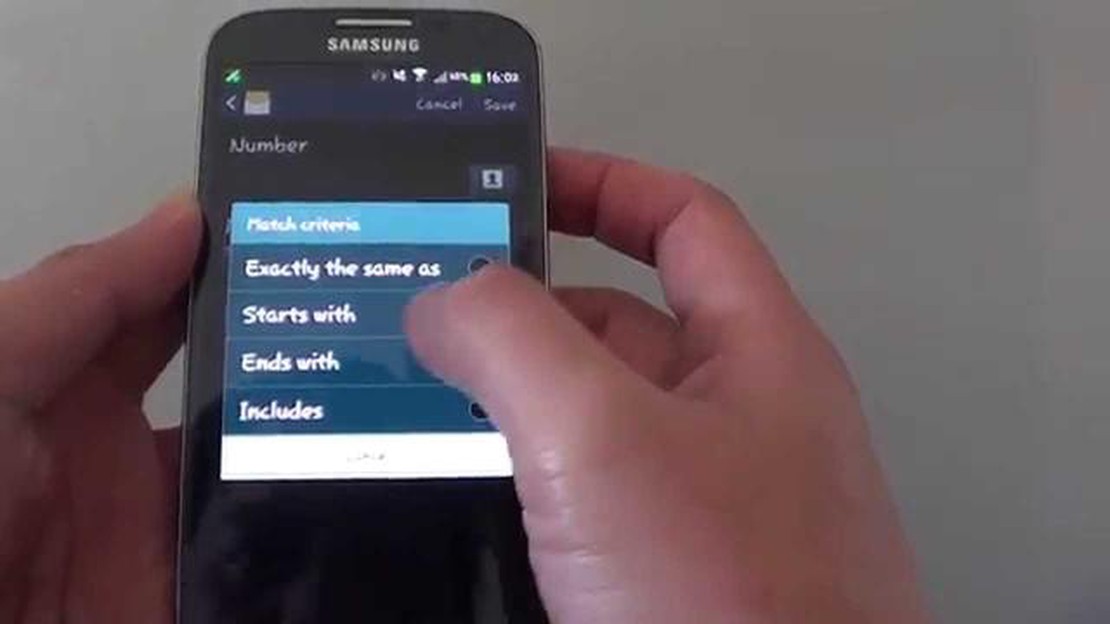
不要な通話やメッセージは大きな迷惑になる可能性がありますが、幸いにもサムスンギャラクシーS4は、ソリューションを提供しています。 そのコールとSMSのブロック機能を使用すると、簡単に連絡から不要な連絡先をブロックすることができます。 あなたがテレマーケター、ロボコール、または執拗に迷惑な個人に対処しているかどうかにかかわらず、このガイドでは、あなたの携帯電話のコントロールを取り戻す方法を紹介します.
迷惑電話をブロックするには、まずGalaxy S4の電話アプリを開きます。 右上の三点メニューをタップし、「設定」を選択します。 そこから “着信拒否 “をタップし、“ブロックリスト “を選択する。 ここで、電話番号を手動で追加するか、電話帳から連絡先を選択してブロックすることができます。 ブロックリストに追加されると、これらの電話番号はあなたに連絡できなくなります。
不要なテキストメッセージのブロックも同様の方法で行います。 Galaxy S4でメッセージアプリを開き、右上の3点メニューをタップします。 設定」を選択し、「迷惑メールフィルター」をタップします。 不明な送信者をブロック」オプションを有効にすると、不明な番号からのメッセージが自動的にブロックされます。 スパム番号に追加」をタップして、特定の番号を手動でブロックリストに追加することもできます。
SamsungギャラクシーS4で通話とSMSのブロック機能を利用することで、不要な妨害に終止符を打つことができます。 あなたの携帯電話を制御し、より平和な経験をお楽しみください。
サムスンギャラクシーS4は、ユーザーが不要なコールやメッセージをブロックすることができますコールとSMSのブロック機能を提供しています。 この機能は、スパム、テレマーケター、および他の不要な相互作用をフィルタリングするための素晴らしい方法です。 この記事では、サムスンギャラクシーS4で通話とSMSのブロック機能を使用する方法を探ります。
通話設定で「不明な発信者をブロック」オプションを有効にすると、不明な発信者をブロックすることもできます。 これにより、連絡先リストにない番号からの通話が自動的にブロックされます。
ブロックした番号とスパム番号は、ボイスメールまたはスパムフォルダに自動的にリダイレクトされます。
ブロック番号やスパム番号を管理するには、それぞれの設定メニューに戻って、ブロックリストやスパムリストから番号を編集したり削除したりすることができます。
Samsung Galaxy S4の通話・SMSブロック機能は、迷惑電話やメッセージをフィルタリングする便利な方法をユーザーに提供します。 この記事で説明した手順に従うことで、不要な連絡先を簡単にブロックし、デバイスの不要な中断を避けることができます。
Samsung Galaxy S4 に迷惑電話がかかってくる場合、内蔵の着信拒否機能を使って迷惑電話をブロックすることができます。 方法は以下の通りです:
こちらもお読みください: Windows 10でTwitchのバッファリングを修正する最新のヒント 2023 簡単&効果的な解決策
自動着信拒否リストに番号を追加すると、その番号からの電話は自動的に着信拒否されます。 番号の横にある「-」ボタンをタップすると、リストから番号を削除することもできます。
**注:***知らない番号やプライベートな番号をブロックしたい場合は、自動拒否リストの「不明」オプションを有効にすることができます。 これにより、知らない番号やプライベートな番号からの電話はすべてブロックされます。
こちらもお読みください: 最高のスポーツベッティングアプリ5選 - ベッティング活動に最適なプラットフォームを選ぼう
迷惑電話をブロックすることで、プライバシーを保護し、割り込みを減らすことができます。 迷惑電話の着信が続く場合は、自動着信拒否リストにさらに番号を追加するか、サードパーティの着信拒否アプリを使用して、追加機能やカスタマイズオプションを利用することもできます。
Samsung Galaxy S4で不要なメッセージを受信するのにうんざりしている場合、内蔵のブロック機能を使用して簡単にそれらをブロックすることができます。 以下はその方法のステップバイステップガイドです:
連絡先をブロックすると、その連絡先からのメッセージは受信トレイに表示されなくなります。 連絡先は自動的に迷惑メールフォルダに振り分けられ、必要に応じて後で確認することができます。
今後、連絡先のブロックを解除したい場合は、以下の手順に従ってください:
これで完了です! これでSamsung Galaxy S4で不要なメッセージをブロックする方法がわかりました。 この機能を活用して、受信トレイをスパムや不要な通信から守りましょう。
はい、Samsung Galaxy S4で不要な通話やメッセージをブロックできます。 これにはいくつかの方法があります。
Samsung Galaxy S4で不要な通話やメッセージをブロックするには、主に3つの方法があります。 1つ目の方法は、内蔵の通話やメッセージのブロック機能を使用することです。 2番目の方法は、サードパーティのアプリを使用することです。 3つ目の方法は、ネットワークプロバイダーに連絡し、特定の番号をブロックしてもらう方法です。
Samsung Galaxy S4で迷惑電話やメッセージをブロックするために使用できる人気のサードパーティアプリがいくつかあります。 例えば、Truecaller、Mr. Number、Call Controlなどがあります。
はい、ネットワークプロバイダーに連絡して、特定の番号をブロックしてもらうことができます。 ネットワークプロバイダーには、ネットワークを通じて迷惑電話やメッセージを直接ブロックできるサービスや機能がある場合があります。
どのようにビデオゲームをプレイすることによってあなたのiqを向上させることができますか? 多くの人々は、ビデオゲームを単なる娯楽や自由な時間を過ごすための方法と考えています。 しかし、最近の研究では、一部のビデオゲームは楽しいだけでなく、知性を開発するために有益であることが示されている。 一部の研究 …
記事を読むvramとは何ですか? VRAM(Video Random Access Memory)とは、コンピュータやゲーム機のグラフィックカードに使用されるビデオメモリです。 画像、テクスチャ、ビデオなどのグラフィックス情報の処理と保存に重要な 役割を果たします。 VRAMが通常のRAMと異なる点は、グラフ …
記事を読むプロのようにプレーするpubgモバイルのための最高の爪のセットアップ PUBGモバイルは、多くのプレイヤーが優れたプロプレイヤーになるために努力している人気ゲームです。 ゲームの重要な側面の一つは、あなたのキャラクターを制御し、撮影することができ、爪のセットアップです。 適切なクローのセットアップを …
記事を読む音は出るが映像が映らないソニーのテレビを直す方法 音が出ない、映像が映らない……ソニー製テレビをトラブルシューティングする方法 - 完全ガイド あなたのソニーのテレビは音が、画像がないという状況を経験している場合、それはイライラすることができます。 あなたは何が間違っていたとあなたがそれを修正するこ …
記事を読むエクセルで割り算をする方法 エクセルはデータを管理・分析するための強力なツールですが、その機能に慣れていない人にとっては、敷居が高いものでもあります。 Excelでよく必要になる作業の1つに、数値の分割があります。 平均、パーセンテージ、比率のいずれを計算するにしても、エクセルで割り算をする方法を知 …
記事を読むxboxコンソールのゲーム共有を整理する方法は次のとおりです。 Xboxコンソールでゲームをプレイする大きな利点の1つは、ゲームを共有できることです。 この機能により、プレイヤーは各ユーザーのために別々のコピーを購入することなく、友人や家族とゲームライブラリを共有することができます。 これはお金の節 …
記事を読む